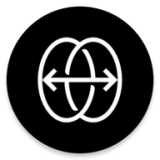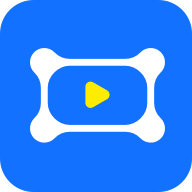苹果手机待机显示设置全攻略,轻松打造个性化锁屏界面
苹果手机如何设置待机显示
在智能手机日益普及的今天,苹果手机的待机显示功能成为许多用户关注的焦点。这项功能不仅让手机在锁屏状态下也能显示时间、日期、通知等信息,还极大地提升了用户的使用体验。本文将从多个维度详细介绍苹果手机如何设置待机显示,帮助用户更好地利用这一功能。

一、待机显示功能概述
苹果手机的待机显示功能,也被称为“始终显示”或“息屏显示”,是近年来苹果在iOS系统中引入的一项新特性。它允许用户在锁定屏幕时,以较低的亮度持续显示时间、日期、通知等重要信息,而无需解锁手机。这一功能首次出现在iPhone 14 Pro和Pro Max上,并在后续机型如iPhone 15系列中得到了延续和升级。
二、机型与系统版本要求
在设置待机显示之前,首先需要明确的是,并非所有苹果手机都支持这一功能。目前,该功能主要支持iPhone 14 Pro及以上型号,并且需要手机运行iOS 17或更高版本的操作系统。因此,在设置之前,请确保你的设备型号和iOS版本符合要求。
三、基本设置步骤
1. 解锁并进入设置
首先,确保你的iPhone已经解锁。然后,在主屏幕上找到并点击“设置”应用图标,进入系统设置界面。
2. 查找“显示与亮度”选项
在系统设置界面中,向下滚动并找到“显示与亮度”选项。点击进入后,你将看到一系列与屏幕显示相关的设置选项。
3. 开启“始终显示”
在“显示与亮度”页面中,找到“始终显示”选项。将其旁边的开关滑动至绿色位置,即可开启待机显示功能。此时,你的手机在锁屏状态下将能够持续显示时间、日期、通知等信息。
四、自定义待机显示内容
开启待机显示功能后,你还可以根据个人喜好自定义显示的内容和样式。
1. 编辑锁屏布局
在锁屏界面上长按,可以编辑锁屏布局。你可以添加小部件、更改壁纸或调整其他设置,以影响始终显示时屏幕上所呈现的信息。
2. 启用深色模式
深色模式不仅可以减少屏幕功耗,还能在夜间使用时降低对眼睛的刺激。在“设置”>“显示与亮度”中切换到深色模式,可以让待机显示更加省电且舒适。
3. 控制低电量模式
当电池电量低于20%(或用户手动开启)时,低电量模式会被激活。为了节省电量,始终显示功能可能会被暂时禁用。你可以在“设置”>“电池”中控制低电量模式的开启和关闭。
4. 自定义显示内容
对于支持全天候显示的iPhone 14 Pro及以上机型,你还可以自定义显示内容。在“待机显示”设置中,你可以选择显示时钟、照片、小组件或实时活动等信息。通过左右轻扫屏幕,你可以轻松切换不同的显示内容。
五、特殊功能与注意事项
1. 全天候显示模式
在iOS 17及以上版本中,当iPhone连接到充电器并横向放置时,可以触发全天候显示模式。此时,屏幕将保持常亮状态,以显示预设的信息或小组件。这一功能特别适合在充电时作为信息展示平台使用。
2. 夜间模式调整
如果待机显示画面呈现红色调,这可能是因为夜间模式被开启了。你可以通过“设置”>“待机显示”找到“夜间模式”选项,并将其关闭以恢复正常颜色显示。
3. 注视检测
对于支持全天候显示的机型,iPhone会检测用户的注视情况。当检测到用户正在注视屏幕时,屏幕将保持常亮状态;而当用户移开视线时,屏幕则会逐渐降低亮度并最终进入待机状态。这一功能既保证了信息的及时获取,又避免了不必要的电量消耗。
4. 电池寿命与电量管理
长时间保持屏幕常亮可能会对电池寿命产生一定影响。因此,在设置待机显示时,请根据你的使用习惯和需求进行合理调整。如果电池电量较低或不需要实时显示信息时,可以考虑关闭待机显示功能以节省电量。
六、其他相关设置
除了基本的待机显示设置外,还有一些其他相关设置可以让你的待机界面更加完善。
1. 通知预览
在“设置”>“通知”中,你可以控制是否在锁屏上显示消息内容。这样,即使手机处于待机状态,你也能随时了解到最新的通知信息。
2. 锁屏壁纸
更换锁屏壁纸是提升个性化体验的简单方式。在“设置”>“墙纸”中选择新图片或动态壁纸,可以让你的手机每次唤醒都带来新鲜感。
七、总结
苹果手机的待机显示功能是一项非常实用的特性,它允许用户在锁屏状态下也能方便地查看时间、日期和通知等信息。通过合理的
新锐游戏抢先玩
游戏攻略帮助你
更多+-
02/08
-
02/08
-
02/08
-
02/08
-
02/07